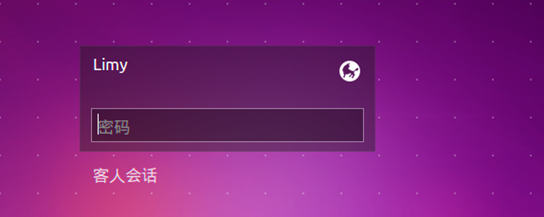 有时用户需要对登录界面屏幕截图。例如,如果用户想写一篇有关如何在Ubuntu Kylin 14.04 上安装Cinnamon 的技术文章,登陆界面的截图就对初学者有帮助。无论你的原因是什么,如果你想知道如何对Ubuntu Kylin 14.04 或Linux Mint 17 的登陆界面截图,让下面的技巧来告诉你怎么做吧。 对Ubuntu Kylin和Linux Mint的登录界面截图 这里的方法是创建一个可以从命令行界面运行的脚本,不要害怕这个脚本,使用它真的很简单。 第1步:获取ImageMagic 打开终端,然后使用以下命令安装ImageMagic。 sudo apt-get install imagemagick 第2步:准备脚本 创建一个新的文件,最好在你的home目录下,将它命名为screenshot.sh或任何你喜欢的。在文件中添加以下几行: chvt 7; sleep 5s; DISPLAY=:0 XAUTHORITY=/var/run/lightdm/root/:0 xwd -root -out ~/screenshot.xwd; convert ~/screenshot.xwd ~/screenshot.png; rm ~/screenshot.xwd 在上述中,chvt 7是虚拟控制台的数量。当你运行这个脚本后需要5秒来截图,你可以把它改成任何你想要的数字,会发现命名为screenshot.png的截图保存在你的home目录下。 第3步:给脚本执行权限 你必须要给脚本执行权限: sudo chmod +x screenshot.sh 第4步:截图 现在,当一切准备就绪后,退出系统。进入用户登录模式后按Ctrl+Alt+F1,输入你的用户认证,然后像这样运行截图脚本: sudo ./screenshot.sh 一旦这个脚本运行时,它会带你回到登录界面的图形界面(chvt 7),五秒钟后文件名为screenshot.png的截图将会保存在你的home目录下。 你可以根据自己的需要修改截图脚本。希望这个技巧能帮你对Ubuntu Kylin、Linux Mint或任何其他的Linux发行版的登录界面进行截图。如果你有任何疑问或建议,随时欢迎与我们UK团队联系。 (责任编辑:IT) |
